Quản trị mạng - Trong Windows XP bạn có thể dễ dàng tìm thấy chính xác thời gian vận hành máy được tính theo ngày, giờ, phút và giây bằng cách sử dụng phiên bản System Information dạng dòng lệnh của Windows XP. Không may Microsoft lại thay đổi phương thức hiển thị thời gian vận hành trong Windows Vista dù nó vẫn được mặc định trong hệ thống.
Trong Windows XP, khi mở Command Prompt và chạy phiên bản System Information dạng dòng lệnh bạn sẽ thấy danh sách thông tin cấu hình của hệ thống Windows XP được hiển thị rất chi tiết. Danh sách này bao gồm một mục Systen Up Time thống kê thời gian vận hành máy tính theo ngày, giờ, phút và giây.
Còn khi mở Command Prompt và chạy phiên bản System Information dạng dòng lệnh của Windows Vista bạn cũng sẽ thấy một danh sách chi tiết thống kê thông tin cấu hình của hệ thống Vista. Danh sách này có mục System Boot Time chỉ hiển thị ngày và giờ hệ thống được khởi chạy.
Vista hiển thị một giá trị Up Time trong cửa sổ trình quản lý tác vụ Task Manager của Windows. Khi cửa sổ này hiện ra, giá trị Up Time cho biết thời gian vận hành hệ thống (được tính theo giờ, phút và giây).
Như vậy, nếu sử dụng cả hai biện pháp này trong Windows Vista sẽ giúp bạn dễ dàng nhận biết hệ thống đã được khởi động khi nào và khoảng thời gian vận hành từ lức khởi động.
Nếu muốn hiển thị những thông tin vận hành của hệ thống Vista giống với phương thức hiển thị của Windows XP bạn có thể tải một tiện ích dạng dòng lệnh cũ có tên uptime.exe từ trang Downloads của Microsoft.
Mặc dù tiện ích uptime.exe được thiết kế cho phiên bản Windows NT Server 4.0 Pack 4 và những “người em” của nó, nhưng tiện ích này vẫn hoạt động bình thường trên Vista. Tiện ích dạng dòng lệnh uptime.exe cho bạn biết thời gian hệ thống đã hoạt động (được tính theo ngày, giờ, phút và giây).
Ngoài tiện ích uptime.exe, bạn cũng có thể sử dụng công cụ SysInfo Vista để kiểm tra thời gian hệ thống vận hành.
Trong Windows XP, khi mở Command Prompt và chạy phiên bản System Information dạng dòng lệnh bạn sẽ thấy danh sách thông tin cấu hình của hệ thống Windows XP được hiển thị rất chi tiết. Danh sách này bao gồm một mục Systen Up Time thống kê thời gian vận hành máy tính theo ngày, giờ, phút và giây.
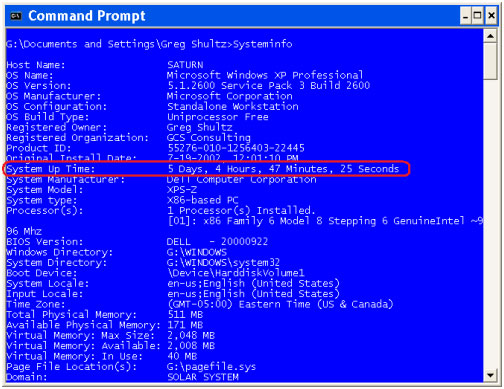 |
System Up Time của Windows XP hiển thị thời gian vận hành theo ngày, giờ, phút và giây. |
Còn khi mở Command Prompt và chạy phiên bản System Information dạng dòng lệnh của Windows Vista bạn cũng sẽ thấy một danh sách chi tiết thống kê thông tin cấu hình của hệ thống Vista. Danh sách này có mục System Boot Time chỉ hiển thị ngày và giờ hệ thống được khởi chạy.
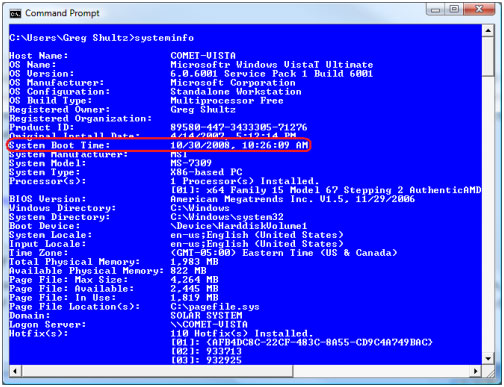 |
| System Information của Windows Vista chỉ hiển thị thời gian khởi động hệ thống. |
Vista hiển thị một giá trị Up Time trong cửa sổ trình quản lý tác vụ Task Manager của Windows. Khi cửa sổ này hiện ra, giá trị Up Time cho biết thời gian vận hành hệ thống (được tính theo giờ, phút và giây).
 |
| Thời gian vận hành hệ thống được Vista thông báo qua giá trị Up Time trong Task Manager. |
Như vậy, nếu sử dụng cả hai biện pháp này trong Windows Vista sẽ giúp bạn dễ dàng nhận biết hệ thống đã được khởi động khi nào và khoảng thời gian vận hành từ lức khởi động.
Nếu muốn hiển thị những thông tin vận hành của hệ thống Vista giống với phương thức hiển thị của Windows XP bạn có thể tải một tiện ích dạng dòng lệnh cũ có tên uptime.exe từ trang Downloads của Microsoft.
Mặc dù tiện ích uptime.exe được thiết kế cho phiên bản Windows NT Server 4.0 Pack 4 và những “người em” của nó, nhưng tiện ích này vẫn hoạt động bình thường trên Vista. Tiện ích dạng dòng lệnh uptime.exe cho bạn biết thời gian hệ thống đã hoạt động (được tính theo ngày, giờ, phút và giây).
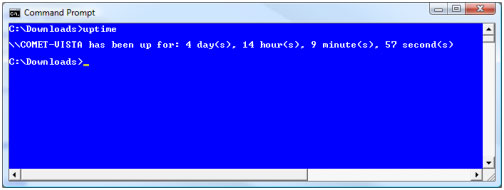 |
| Tiện ích uptime.exe hiển thị thời gian vận hành của Windows Vista giống như Windows XP. |
Ngoài tiện ích uptime.exe, bạn cũng có thể sử dụng công cụ SysInfo Vista để kiểm tra thời gian hệ thống vận hành.
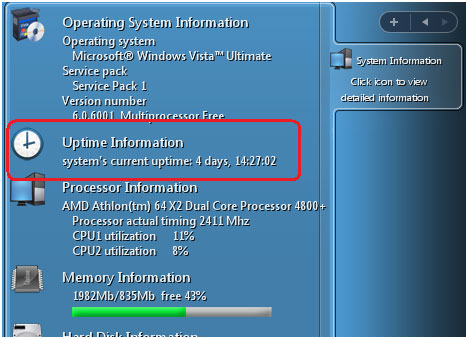 |
| SysInfo Vista hiển thị thông tin vận hành hệ thống và một số thông tin khác. |
 Công nghệ
Công nghệ  AI
AI  Windows
Windows  iPhone
iPhone  Android
Android  Học IT
Học IT  Download
Download  Tiện ích
Tiện ích  Khoa học
Khoa học  Game
Game  Làng CN
Làng CN  Ứng dụng
Ứng dụng 















 Linux
Linux  Đồng hồ thông minh
Đồng hồ thông minh  macOS
macOS  Chụp ảnh - Quay phim
Chụp ảnh - Quay phim  Thủ thuật SEO
Thủ thuật SEO  Phần cứng
Phần cứng  Kiến thức cơ bản
Kiến thức cơ bản  Lập trình
Lập trình  Dịch vụ công trực tuyến
Dịch vụ công trực tuyến  Dịch vụ nhà mạng
Dịch vụ nhà mạng  Quiz công nghệ
Quiz công nghệ  Microsoft Word 2016
Microsoft Word 2016  Microsoft Word 2013
Microsoft Word 2013  Microsoft Word 2007
Microsoft Word 2007  Microsoft Excel 2019
Microsoft Excel 2019  Microsoft Excel 2016
Microsoft Excel 2016  Microsoft PowerPoint 2019
Microsoft PowerPoint 2019  Google Sheets
Google Sheets  Học Photoshop
Học Photoshop  Lập trình Scratch
Lập trình Scratch  Bootstrap
Bootstrap  Năng suất
Năng suất  Game - Trò chơi
Game - Trò chơi  Hệ thống
Hệ thống  Thiết kế & Đồ họa
Thiết kế & Đồ họa  Internet
Internet  Bảo mật, Antivirus
Bảo mật, Antivirus  Doanh nghiệp
Doanh nghiệp  Ảnh & Video
Ảnh & Video  Giải trí & Âm nhạc
Giải trí & Âm nhạc  Mạng xã hội
Mạng xã hội  Lập trình
Lập trình  Giáo dục - Học tập
Giáo dục - Học tập  Lối sống
Lối sống  Tài chính & Mua sắm
Tài chính & Mua sắm  AI Trí tuệ nhân tạo
AI Trí tuệ nhân tạo  ChatGPT
ChatGPT  Gemini
Gemini  Điện máy
Điện máy  Tivi
Tivi  Tủ lạnh
Tủ lạnh  Điều hòa
Điều hòa  Máy giặt
Máy giặt  Cuộc sống
Cuộc sống  TOP
TOP  Kỹ năng
Kỹ năng  Món ngon mỗi ngày
Món ngon mỗi ngày  Nuôi dạy con
Nuôi dạy con  Mẹo vặt
Mẹo vặt  Phim ảnh, Truyện
Phim ảnh, Truyện  Làm đẹp
Làm đẹp  DIY - Handmade
DIY - Handmade  Du lịch
Du lịch  Quà tặng
Quà tặng  Giải trí
Giải trí  Là gì?
Là gì?  Nhà đẹp
Nhà đẹp  Giáng sinh - Noel
Giáng sinh - Noel  Hướng dẫn
Hướng dẫn  Ô tô, Xe máy
Ô tô, Xe máy  Tấn công mạng
Tấn công mạng  Chuyện công nghệ
Chuyện công nghệ  Công nghệ mới
Công nghệ mới  Trí tuệ Thiên tài
Trí tuệ Thiên tài